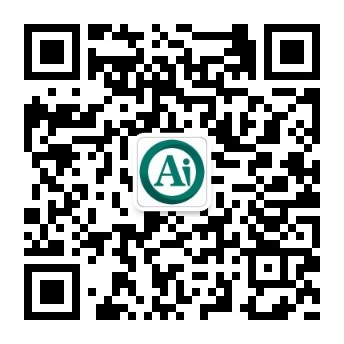Worldline¶
连接支付终端可为客户提供流畅的支付流程,并方便收银员的工作。
注解
Please note that Worldline is currently only available in the Benelux.
配置¶
连接一个物联网盒子¶
将Worldline支付终端连接到Odoo是一项需要物联网盒的功能。有关如何将其连接到数据库的更多信息,请参阅:物联网文档。
配置协议¶
在终端上,单击:menuselection:“.”-->3-->停止-->3-->0-->9。输入技术密** “1235789” **单击:menuselection:确定-->4-->2。然后,单击:menuselection:更改-->CTEP(作为协议ECR)-->确定。在随后的屏幕上单击 **定 **次(CTEP ticket ECR、ECR ticket width*和*Character set)。最后,按 **止 **次;终端自动重启。
设置IP地址¶
在终端上,单击:menuselection:“.”-->3-->停止-->3-->0-->9。输入技术密** “1235789” **单击:menuselection:确定-->4-->9。然后,单击:menuselection:Change-->TCP/IP`(*TCP physical configuration*屏幕):menuselection:–>OK–>OK`(*TCP configuration client*屏幕)。
最后,设置主机名和端口号。
主机名¶
Example
10.30.19.4:8069。10 —> OK —> 30 —> OK —> 19 —> OK —> 4 —> OK —> OK.注解
物联网盒的IP地址在物联网盒应用程序的数据库中可用。
端口号¶
On the Port number screen, enter 9001 (or 9050 for Windows) and click on (ECR protocol SSL no) . Click on Stop three times; the terminal automatically restarts.
配置支付方式¶
从门店收银应用程序转到 :menuselection:`配置–>设置–>支付终端`并激活*Worldline*支付终端。
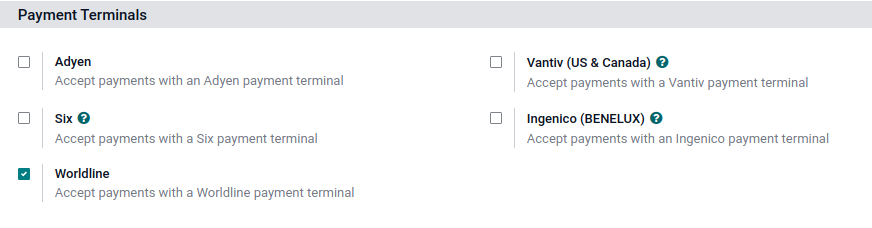
然后,转到 :menuselection:`配置–>付款方式`并为*Worldline*创建新的付款方式。在*支付方式表单*上选择支付终端*Worldline*和您的支付终端设备。
小技巧
技术密码:
1235789要获得Wordline的技术援助,请致电`02 727 61 11`,然后选择“merchant”。您的呼叫会自动转移到所需的服务。
如果您同时拥有客户和出纳终端,请配置出纳终端。
为了避免堵塞终端,请事先检查初始配置。
为物联网盒的路由器设置固定IP,以防止失去连接。
用支付终端付款¶
处理付款时,选择*Worldline*作为付款方式。检查金额并单击*发送*。支付成功后,状态变为*支付成功*。
处理付款后,所用卡的类型和交易ID将显示在付款记录上。
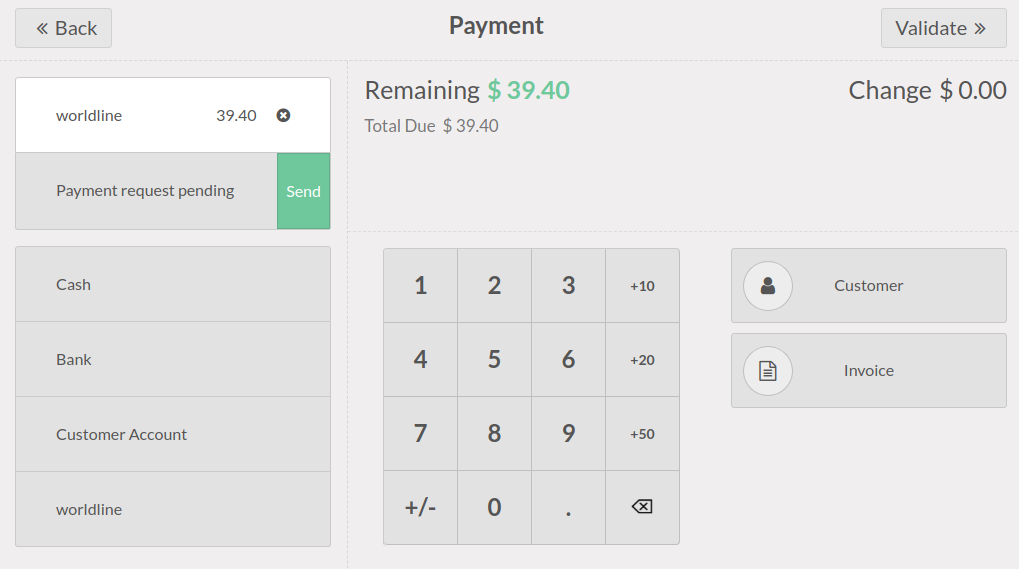
注解
如果Odoo和支付终端之间存在连接问题,请单击*强制完成*强制支付,这允许您验证订单。只有在收到错误消息通知您连接失败后,此选项才可用。
要取消付款请求,请单击 **** 。